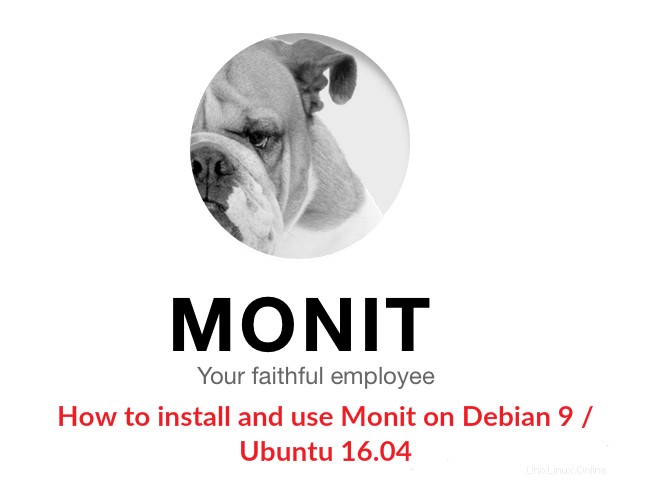
Surveiller est un outil de surveillance proactif open source pour le système d'exploitation Linux qui vous aide à surveiller le processus système à l'aide du navigateur Web et également chaque fois que cela est nécessaire, effectuer automatiquement la maintenance ou la réparation d'un processus particulier (c'est-à-dire redémarrer le service) de telle manière qu'il peut être remis en ligne.
Monit peut également être utilisé pour gérer et surveiller de manière proactive les programmes, fichiers, répertoires et périphériques pour les modifications d'autorisation, les modifications d'horodatage, les modifications de taille et les modifications de somme de contrôle ; ne se limite pas à effectuer diverses vérifications de protocole, des vérifications de réseau TCP/IP et peut utiliser SSL pour ces vérifications.
Il se connecte à son fichier journal et avertit l'utilisateur via des messages personnalisables, ce guide vous aidera à configurer Monit sur Debian 9 / Ubuntu 16.04 .
Ce guide devrait également fonctionner sur les versions précédentes de Debian et Ubuntu comme Debian 8 , Ubuntu 14.04 , ainsi que sur la version actuelle d'Ubuntu, c'est-à-dire Ubuntu 17.04
Installer Monit :
Monit est disponible sur Debian et Ubuntu dépôts, vous pouvez donc simplement utiliser "apt-get ” pour l'installer.
$ sudo apt-get -y install monit
Sortie :
Lecture des listes de packages... TerminéCréation de l'arborescence des dépendancesLecture des informations d'état... TerminéPackages suggérés :sysvinit-coreLes NOUVEAUX packages suivants seront installés :monit0 mis à niveau, 1 nouvellement installé, 0 à supprimer et 0 non mis à niveau.Besoin d'obtenir 309 ko d'archives.Après cette opération, 915 Ko d'espace disque supplémentaire seront utilisés.Get:1 http://deb.debian.org/debian stretch/main amd64 monit amd64 1:5.20.0-6 [30 9 kB]Fetched 309 ko en 2s (150 ko/s)Sélection du package monit précédemment désélectionné.(Lecture de la base de données ... 124586 fichiers et répertoires actuellement installés.)Préparation de la décompression .../monit_1%3a5.20.0-6_amd64.deb ...Décompression monit (1:5.20.0-6) ...Configuration de monit (1:5.20.0-6) ...Traitement des déclencheurs pour systemd (232-25) ...Traitement des déclencheurs pour man-db (2.7.6.1 -2) ...
Service de surveillance de contrôle :
Pour démarrer le service Monit, exécutez :
$ sudo systemctl démarrer la surveillance
Pour arrêter Monit, exécutez :
$ sudo systemctl stop monit
Pour redémarrer Monit, exécutez :
$ sudo systemctl redémarrage moniteur
Pour vérifier l'état de Monit, exécutez :
Moniteur d'état $ sudo systemctl
Sortie :
● monit.service - LSB :démon de surveillance des services et des ressources Chargé :chargé (/etc/init.d/monit ; généré ; préréglage fournisseur :activé) Actif :actif (en cours d'exécution) depuis mar 2017-06-27 22:36:53 EDT ; Il y a 9 minutes Docs :man:systemd-sysv-generator(8) CGroup :/system.slice/monit.service └─1094 /usr/bin/monit -c /etc/monit/monitrcJun 27 22:36:53 server systemd[ 1] :Démarrage de LSB :démon de surveillance des services et des ressources... 27 juin 22:36:53 server monit[1087] :Démarrage du démon monitor :monit.Jun 27 22:36:53 server systemd[1] :Démarrage de LSB :service et démon de surveillance des ressources.
Pour activer le service Monit au démarrage, exécutez :
$ sudo systemctl activer la surveillance
Configurer Monit :
"/etc/monit/monitrc " est le fichier de configuration principal de Monit et les fichiers de configuration supplémentaires pour le processus/service sont généralement placés dans " /etc/monit/conf-available ” et “/etc/monit/conf-enabled ”
Modifiez le fichier de configuration principal pour configurer les paramètres importants de Monit afin de répondre à nos exigences.
$ sudo nano /etc/monit/monitrc
Si vous souhaitez modifier les intervalles de temps entre les contrôles de service, modifiez la valeur ci-dessous.
définir le démon 120
Définissez les informations du serveur de messagerie pour relayer les alertes générées par Monit.
définir le port 25 du serveur de messagerie mx.itzgeek.local
Spécifiez une adresse e-mail sur laquelle vous souhaitez être alerté en cas de pannes/événements.
définir une alerte [email protected]
Si vous souhaitez uniquement recevoir des e-mails d'alerte pour certains événements, alors :
Ex :Alerte uniquement sur "Timeout ” et “Échec du ping ” événements.
définir l'alerte [email protected] uniquement sur { timeout, icmp }
Découvrez Comment filtrer un événement .
Par défaut, Monit n'envoie qu'une seule notification en cas d'échec d'un service et une autre lorsqu'il se rétablit. Si vous souhaitez être alerté à chaque "N ” cycle si un service reste en état d'échec. Ex, Quatrième cycle.
alerte [email protected] avec rappel sur 4 cycles
Activer l'interface Web Monit :
Monit est également livré avec une interface Web intégrée pour afficher les services d'état et les gérer via un navigateur Web. Par défaut, l'interface Web de Monit est désactivée. Pour l'activer, modifiez le fichier de configuration de Monit "/etc/monit/monitrc ".
$ sudo nano /etc/monit/monitrc
Recherchez "définir le port httpd 2812 ” ligne et modifiez les entrées suivantes.
DE
# définir le port httpd 2812 et# utiliser l'adresse localhost # n'accepter que la connexion de localhost# allow localhost # autoriser localhost à se connecter au serveur et# allow admin:monit # exiger l'utilisateur 'admin' avec le mot de passe 'monit'
À
set httpd port 2812 andallow admin:monit # requiert l'utilisateur 'admin' avec le mot de passe 'monit'
Redémarrez le service Monit.
$ sudo systemctl redémarrage moniteur
Vérifiez si le service Monit écoute correctement sur toutes les interfaces ou non.
$ sudo netstat -antup | grep -i surveiller
Sortie :
tcp 0 0 0.0.0.0:2812 0.0.0.0:* ÉCOUTEZ 1615/monittcp6 0 0 :::2812 :::* ÉCOUTEZ 1615/monit
Ce qui précède configurera Monit pour écouter sur "port 2812 ” sur toutes les interfaces.
Accéder à l'interface Web de Monit :
Accédez à l'interface Web en utilisant l'URL ci-dessous, et vous devez utiliser le nom d'utilisateur en tant que "admin " et le mot de passe "monit » pour accéder à l'interface Web de Monit. La page d'accueil de Monit ressemblera à ceci.
http://votre-adresse-ip:2812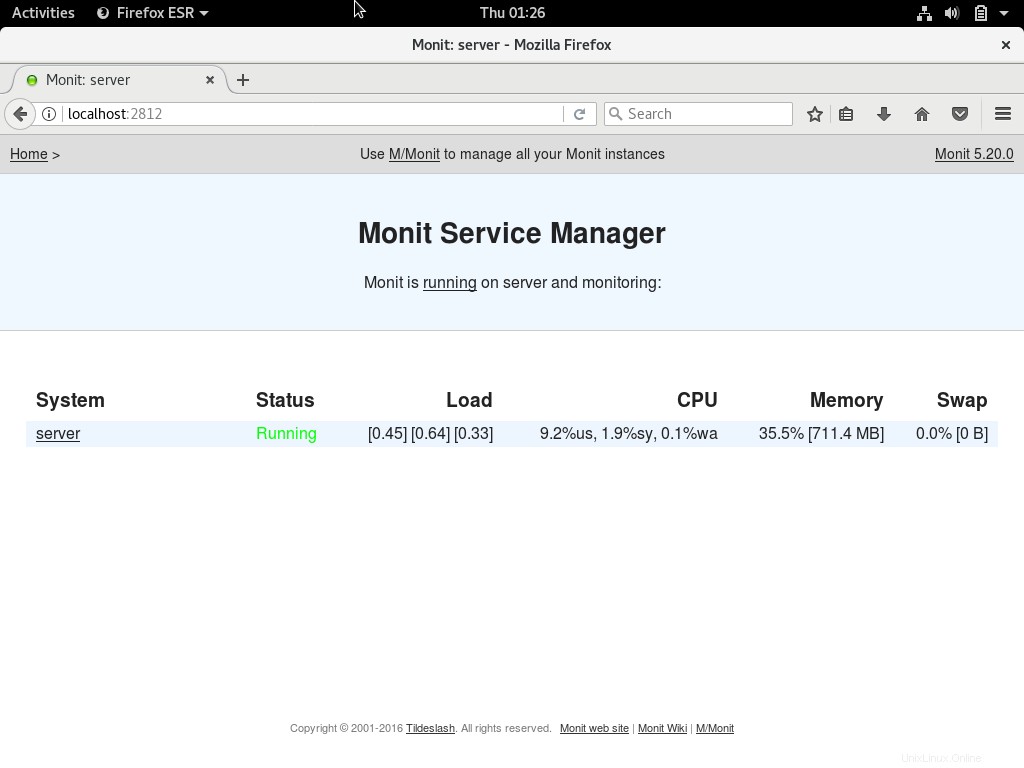
Cliquez sur "serveur ” pour voir les informations détaillées de Monit.
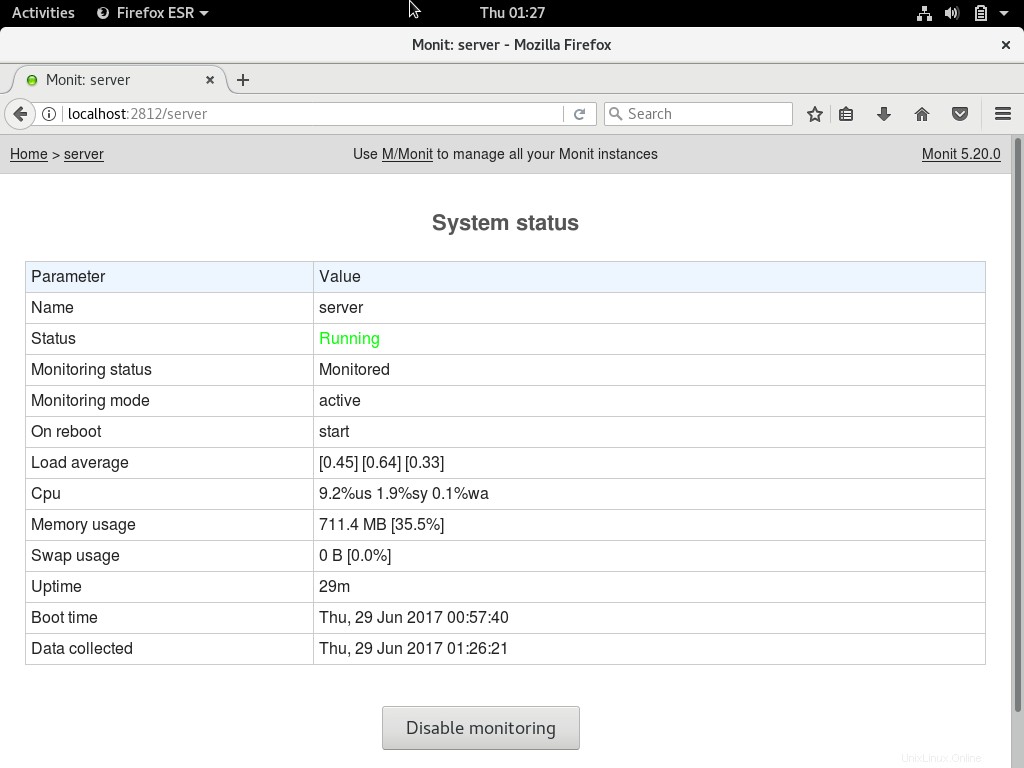
Vous pouvez également utiliser la ligne de commande de Monit pour voir l'état de Monit.
État de la surveillance de $ sudo
Sortie :
Monit 5.20.0 uptime:6mSystem 'server' status Running monitoring mode Mode de surveillance surveillé actif au redémarrage charge moyenne [0.16] [0.12] [0.17] cpu 1.4%us 0.1%sy 0.1%wa utilisation de la mémoire 509.4 MB [ 25,4 %] utilisation de l'échange 0 B [0,0 %] disponibilité 15 m de temps de démarrage Mer, 28 juin 2017 07:46:33 données collectées Mer, 28 juin 2017 08:00:45
Configurer les services de surveillance :
Vous êtes maintenant prêt à configurer Monit pour surveiller les autres services que vous souhaitez surveiller. Vous pouvez placer les fichiers de configuration sous "/etc/monit/conf-enabled/ ” répertoire.
Configurer Monit pour le service FTP :
Configurez Monit pour qu'il démarre lorsque le FTP meurt pour une raison quelconque. Créez le fichier de configuration appelé "proftpd ".
$ sudo nano /etc/monit/conf-available/proftpd
Ajoutez la configuration suivante au fichier ci-dessus.
vérifier le processus proftpd avec pidfile /var/run/proftpd.pid start program ="/etc/init.d/proftpd start" stop program ="/etc/init.d/proftpd stop"si échec port 21 protocole ftp puis redémarrez
Activez le lien symbolique du fichier de configuration vers "/etc/monit/conf-enabled/ ” répertoire.
$ sudo ln -s /etc/monit/conf-available/proftpd /etc/monit/conf-enabled/
Vérifiez la syntaxe Monit.
$ sudo monit -t
Sortie :
Contrôlez la syntaxe du fichier OK
Rechargez le service Monit pour prendre en compte les modifications.
$ sudo systemctl recharger monit
Vérifiez si vous pouvez voir le nouveau service sur l'interface Web.
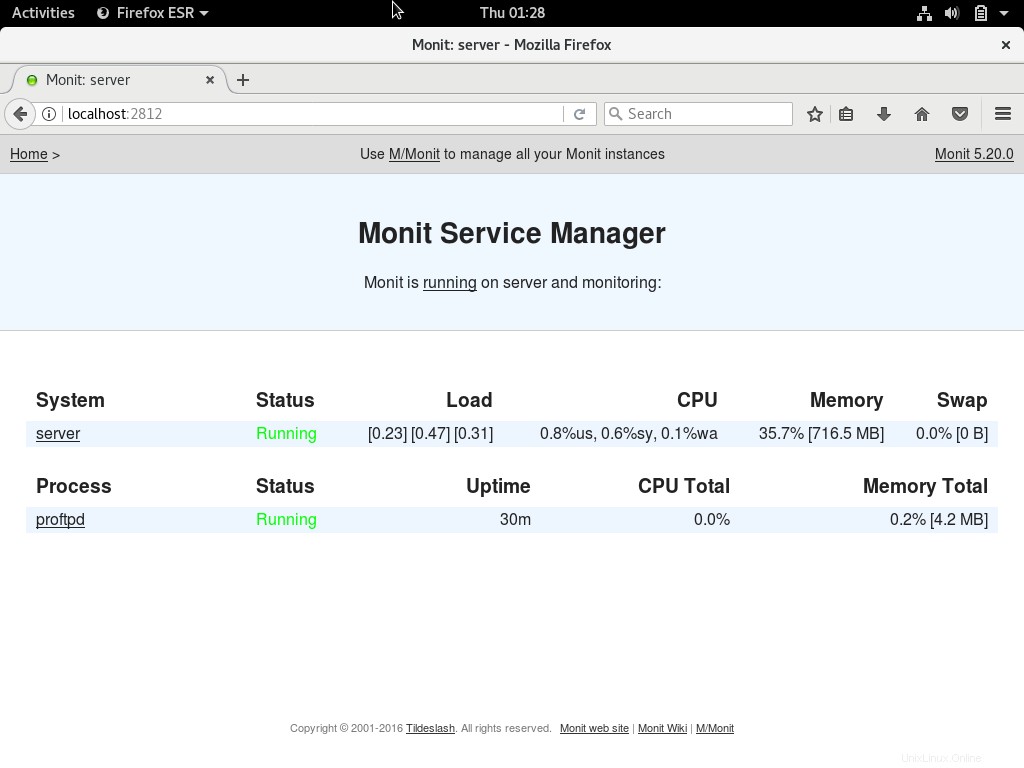
Cliquez sur le nom du service "proftpd ” pour voir des informations détaillées sur le service.
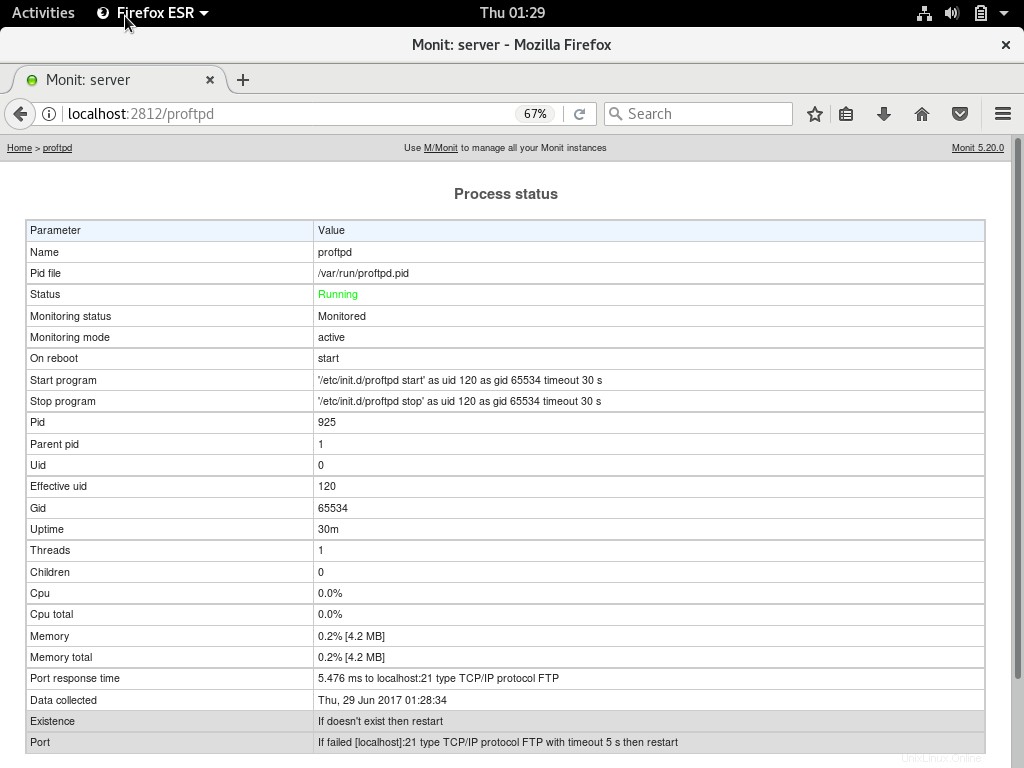
Modèles prédéfinis :
Monit est également livré avec un modèle de configuration prédéfini pour certains processus et services. Les modèles se trouvent dans "/etc/monit/conf-available/ ", et vous pouvez les activer en créant simplement un lien symbolique vers "/etc/monit/conf-enabled/ ” répertoire.
$ sudo ls -al /etc/monit/conf-available/
Résultat :(Liste des modèles prédéfinis)
drwxr-xr-x 2 racine racine 4096 27 juin 22:36 .drwxr-xr-x 6 racine racine 4096 28 juin 07:54 ..-rw-r--r-- 1 racine racine 481 11 janvier 08 :48 acpid-rw-r--r-- 1 racine racine 640 11 janvier 08:48 apache2-rw-r--r-- 1 racine racine 455 11 janvier 08:48 at-rw-r--r-- 1 racine racine 691 11 janvier 08:48 cron-rw-r--r-- 1 racine racine 602 11 janvier 08:48 mdadm-rw-r--r-- 1 racine racine 669 11 janvier 08:48 memcached-rw -r--r-- 1 racine racine 703 11 janvier 08:48 mysql-rw-r--r-- 1 racine racine 521 11 janvier 08:48 nginx-rw-r--r-- 1 racine racine 471 janvier 11 08:48 openntpd-rw-r--r-- 1 racine racine 950 11 janvier 08:48 openssh-server-rw-r--r-- 1 racine racine 683 11 janvier 08:48 pdns-recursor-rw- r--r-- 1 racine racine 1421 11 janvier 08:48 postfix-rw-r--r-- 1 racine racine 869 11 janvier 08:48 rsyslog-rw-r--r-- 1 racine racine 501 11 janvier 08:48 smartmontools-rw-r--r-- 1 racine root 306 Jan 11 08:48 snmpd
Configurer Monit pour rsyslog à l'aide du modèle :
Par exemple, surveillons le service apache2 en utilisant le modèle prédéfini fourni par Monit. Liez symboliquement les modèles à "/etc/monit/conf-enabled/ ” répertoire.
$ sudo ln -s /etc/monit/conf-available/apache2 /etc/monit/conf-enabled/Rechargez le service Monit pour prendre en compte les modifications.
$ sudo systemctl recharger monitAccéder à l'interface Web ; vous trouverez les nouveaux services que nous avons configurés à l'aide du modèle.
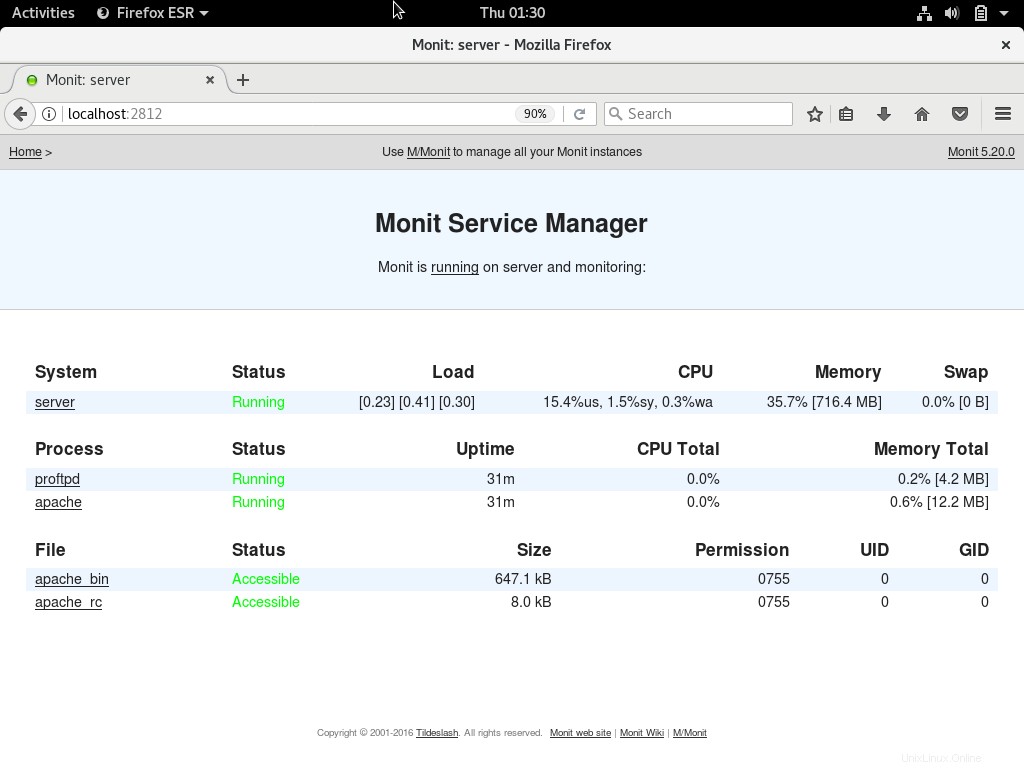
Testez la surveillance :
Testons l'action de Monit lorsque le service ou le processus meurt sans raison. Ex, arrêtez le "proftpd ” démon.
$ sudo systemctl stop proftpdAttendez 60 secondes, Monit lancera le "proftpd ” service automatiquement. Vous pouvez trouver la même chose dans le journal Monit.
$ sudo tailf /var/log/monit.logSortie :
[EDT Jun 29 01:35:43] erreur :le processus 'proftpd' n'est pas en cours d'exécution[EDT Jun 29 01:35:43] info :'proftpd' essayant de redémarrer[EDT Jun 29 01:35:43] info :'proftpd' start:'/etc/init.d/proftpd start'C'est tout. Nous avons configuré avec succès Monit sur Debian 9 / Ubuntu 16.04 . Nous apprécions vos commentaires, veuillez publier vos précieux commentaires ci-dessous.